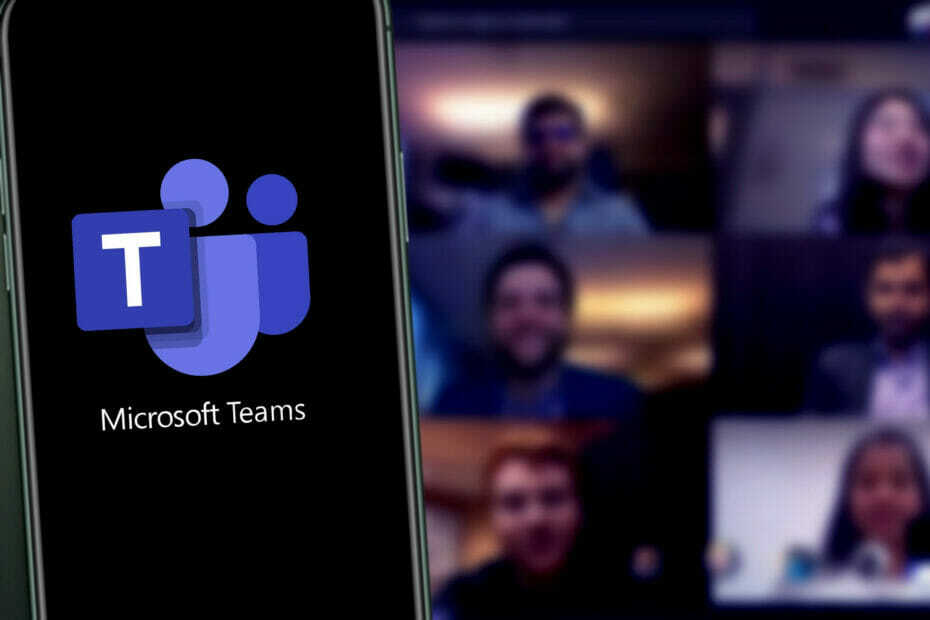- Microsoft Teams er et samarbejdsværktøj, der kan håndtere enhver udfordring, du kaster på det
- Platformen giver brugerne mulighed for at tilføje gæster til kanaler og teams. Gæst er personer uden for din organisation
- Hvis du ikke kan tilføje nye gæster til Microsoft Teams, skal du læse denne vejledning for at lære, hvorfor det sker, og hvordan du løser det. Denne vejledning er en del af vores Microsoft Teams fejlfindingshub
- Besøg vores Microsoft Teams Hub for yderligere vejledninger samt tip og tricks til, hvordan man bliver en MS Teams-strømbruger.

Denne software reparerer almindelige computerfejl, beskytter dig mod filtab, malware, hardwarefejl og optimerer din pc til maksimal ydelse. Løs pc-problemer og fjern vira nu i 3 nemme trin:
- Download Restoro pc-reparationsværktøj der kommer med patenterede teknologier (patent tilgængelig her).
- Klik på Start scanning for at finde Windows-problemer, der kan forårsage pc-problemer.
- Klik på Reparer alt for at løse problemer, der påvirker din computers sikkerhed og ydeevne
- Restoro er blevet downloadet af 0 læsere denne måned.
Microsoft Teams giver administratorerne mulighed for at tilføje gæster til et team i Teams-klienten eller fra administrationscentret. Dog har nogle brugere rapporteret "Microsoft Teams kan ikke tilføje gæst" -problemet. Dette diskuteres også i Microsoft Community forum:
Jeg har allerede travlt med dette spørgsmål i nogle få dage og prøvede næsten alt for at løse dette, men ikke held.
I Teams vises stadig denne meddelelse "vi fandt ingen matches", hvis jeg indtastede en 'ekstern organisation' e-mail-adresse.
Hvis du også er bekymret over dette problem, er der et par fejlfindingstrin for at løse det.
Hvad kan jeg gøre, hvis jeg ikke kan føje gæstebrugere til Microsoft Teams?
1. Tjekliste for at tilføje en gæst til Microsoft Teams

- Før du prøver fejlfindingstrin, skal du sørge for at have fulgt alle trin i tjeklisten nedenfor.
- Sørg for, at gæsteadgangsindstillingen på Team-organisationsniveau er slået til.
- Sørg for, at du har konfigureret Azure AD business-to-business-indstillinger.
- Gå derefter til Office 365 grupper og konfigurere det til gæsteadgang.
- Konfigurer også deling af Office 365.
- Sørg for, at du har bekræftet delingsindstillinger i SharePoint.
- Sørg for at indtaste gæstebrugerens fulde e-mail-adresse, mens du giver adgang.
2. Giv adgang ved hjælp af PowerShell-kommandoen

- Hvis problemet eksisterer, kan du tilføje gæstebrugere til Microsoft Teams ved hjælp af PowerShell kommando. Sådan gør du det.
- Åbn PowerShell som administrator.
- Log ind / Opret forbindelse til Office 365 ved hjælp af PowerShell.
- Når du er forbundet til Office 365-administrator, skal du indtaste følgende kommando:
Set-MsolCompanySettings -UsersPermissionToReadOtherUsersEnabled $ True - Prøv nu at tilføje gæstebrugeren og kontroller, om problemet er løst.
Windows PowerShell er stoppet med at arbejde? Følg trinene i denne praktiske vejledning for at løse problemet med lethed.
3. Kontroller, om der er problemer med ventetid

- Nogle gange kan Microsoft Teams have midlertidig forsinkelse for gæstændringerne.
- Vent et par minutter, og prøv derefter at tilføje gæstebrugeren igen.
4. Opdater Microsoft Teams

- Hvis problemet fortsætter, kan du prøve at opdatere Microsoft Teams-klienten.
- Start Microsoft Teams-appen, og klik på profil billede.
- Klik på Søg efter opdateringer.
Microsoft Teams downloader og installerer eventuelle afventende opdateringer. Desktop-klienten kontrollerer automatisk for opdateringer hver gang dit login. Du kan dog også kontrollere manuelt for eventuelle ventende opdateringer.
Hvis du har synkroniseringsproblemer i Microsoft Teams, skal du kigge på dette dedikeret artikel og løse dem let.
Konklusion
Microsoft Teams kan ikke tilføje gæsteproblemer opstår på grund af midlertidigt latensproblem, og det meste af tiden kan løses ved at indtaste en PowerShell-kommando. Fortæl os, hvilket trin der hjalp dig med at løse problemet i kommentarerne.
Lad der også være andre spørgsmål eller forslag, som du måtte have, og vi er sikker på at tjekke dem ud.
- Gå til dit Microsoft Teams administrationscenter
- Naviger til din organisations indstillinger> gå til gæsteadgang
- Tænd for indstillingen Tillad gæsteadgang i Microsoft Teams
- Tweak gæsteadgangsfunktioner med hensyn til opkald, møder og messaging.
- Hvad kan Microsoft Teams-gæstebrugere gøre?
Microsoft Teams-gæster kan få adgang til eksisterende teamkanaler og chats og se filer. Teamadministratorer kan kontrollere, hvilke funktioner gæsterne har adgang til, samt de områder, hvor de ikke har adgang.
- Hvilke begrænsninger findes der for Microsoft Teams-gæster?
Som standard har Microsoft Teams-gæster ikke adgang til følgende områder og oplysninger: listen over personer uden for Teams, information om kalenderen og møderne, organisationsoversigten, PSTN og OneDrive til Forretning. Gæsten kan ikke oprette teams, browser til et team eller uploade filer i private chats.
 Har du stadig problemer?Løs dem med dette værktøj:
Har du stadig problemer?Løs dem med dette værktøj:
- Download dette pc-reparationsværktøj klassificeret Great på TrustPilot.com (download starter på denne side).
- Klik på Start scanning for at finde Windows-problemer, der kan forårsage pc-problemer.
- Klik på Reparer alt til at løse problemer med patenterede teknologier (Eksklusiv rabat for vores læsere).
Restoro er blevet downloadet af 0 læsere denne måned.
Ofte stillede spørgsmål
Følg disse trin for at aktivere gæsteadgang i Microsoft Teams:
- Gå til dit Microsoft Teams administrationscenter
- Naviger til din organisations indstillinger> gå til gæsteadgang
- Tænd for indstillingen Tillad gæsteadgang i Microsoft Teams
- Tweak gæsteadgangsfunktioner med hensyn til opkald, møder og messaging.
Microsoft Teams-gæster kan få adgang til eksisterende teamkanaler og chats og se filer. Teamadministratorer kan kontrollere, hvilke funktioner gæsterne har adgang til, samt de områder, hvor de ikke har adgang.
Som standard har Microsoft Teams-gæster ikke adgang til følgende områder og oplysninger: listen over personer uden for Teams, information om kalenderen og møderne, organisationsoversigten, PSTN og OneDrive til Forretning. Gæsten kan ikke oprette teams, browser til et team eller uploade filer i private chats.